如何使用微信朋友圈发布超过九张照片 微信朋友圈发超过九张照片的方法
更新日期:2023-09-23 04:39:49
来源:系统之家
手机扫码继续观看

如何使用微信朋友圈发布超过九张照片?大家都知道,在使用微信朋友圈发布照片的时候,最多只能发布九张照片。想要使用微信朋友圈发布超过九张照片,具体该怎么发?下面就是微信朋友圈发超过九张照片的方法,一起了解一下。
1、打开微信,选择“我”。(如下图所示:)
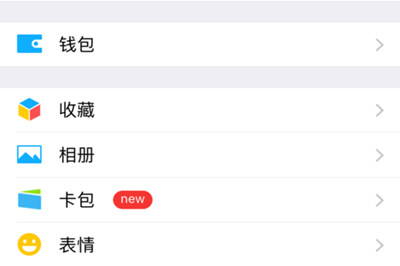
2、找到“收藏”并点击。(如下图所示:)
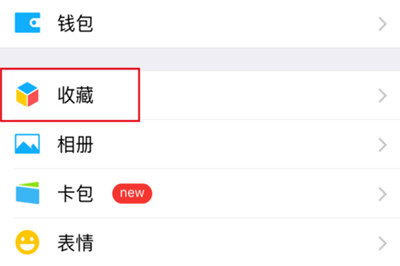
3、点击界面右上角的“+”号。(如下图所示:)
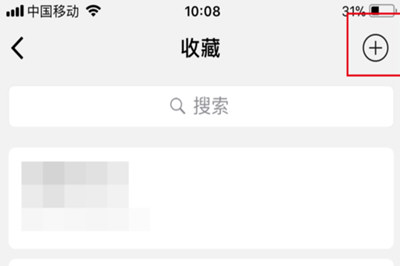
4、然后点击图片的这个小图标,进入自己的相册,在相册里面选择需要的照片,最多可以选择30张。(如下图所示:)
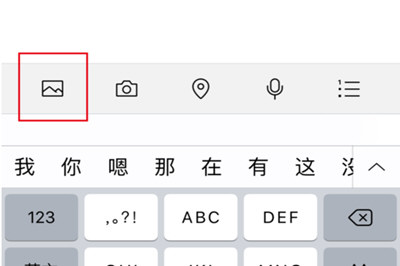
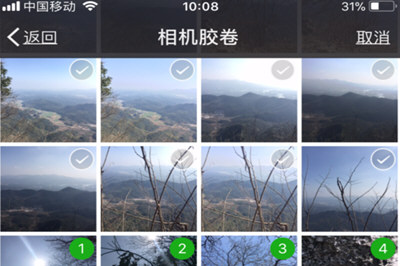
5、照片选择好了之后,找到页面上的左上角的三个点的图表,轻触点击它,然后弹出选项栏,可以选择将这些保存为长图片,再在朋友圈中发一张长图片。(如下图所示:)
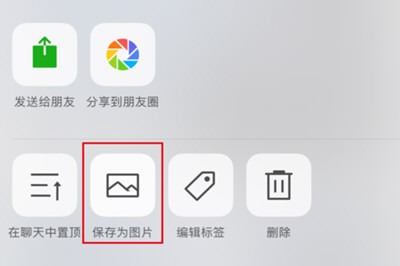
6、也可以直接将自己选择的图片分享到你的朋友圈里面。(如下图所示:)
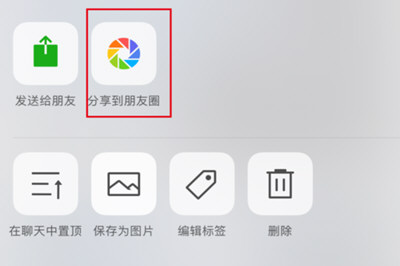
上面就是微信朋友圈发超过九张照片的方法,大家学会了吗?更多相关教程,请继续关注系统之家。
该文章是否有帮助到您?
常见问题
- monterey12.1正式版无法检测更新详情0次
- zui13更新计划详细介绍0次
- 优麒麟u盘安装详细教程0次
- 优麒麟和银河麒麟区别详细介绍0次
- monterey屏幕镜像使用教程0次
- monterey关闭sip教程0次
- 优麒麟操作系统详细评测0次
- monterey支持多设备互动吗详情0次
- 优麒麟中文设置教程0次
- monterey和bigsur区别详细介绍0次
系统下载排行
周
月
其他人正在下载
更多
安卓下载
更多
手机上观看
![]() 扫码手机上观看
扫码手机上观看
下一个:
U盘重装视频












